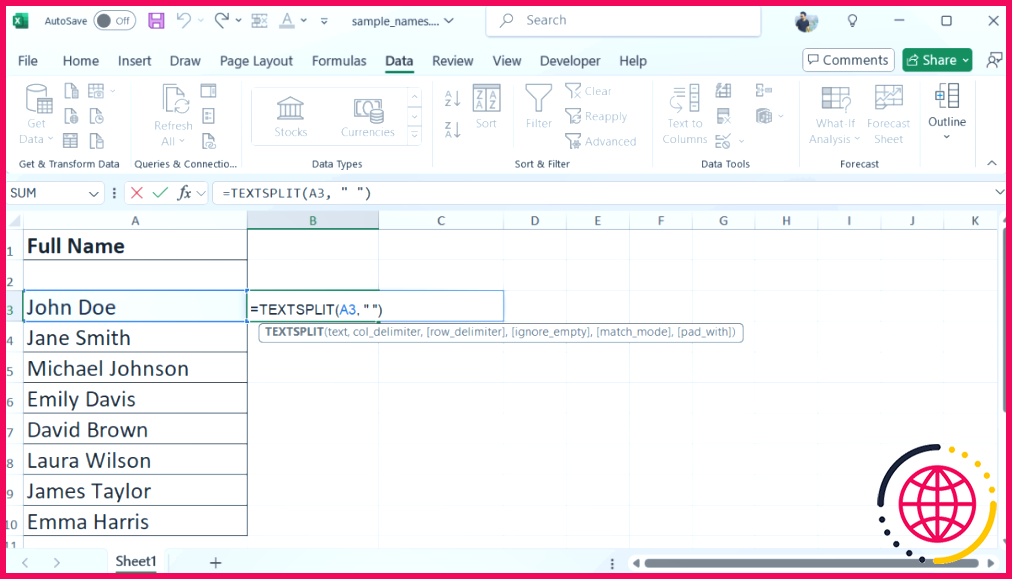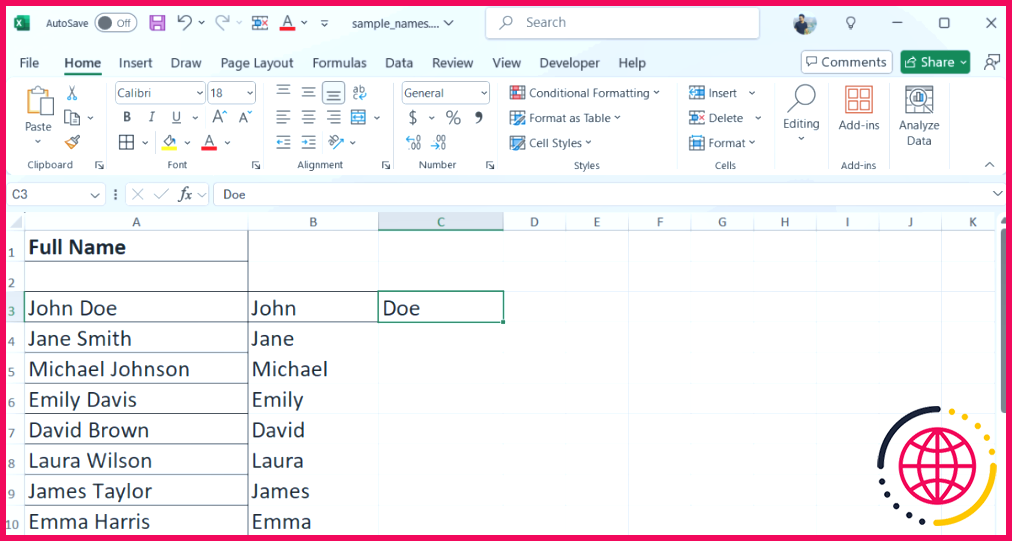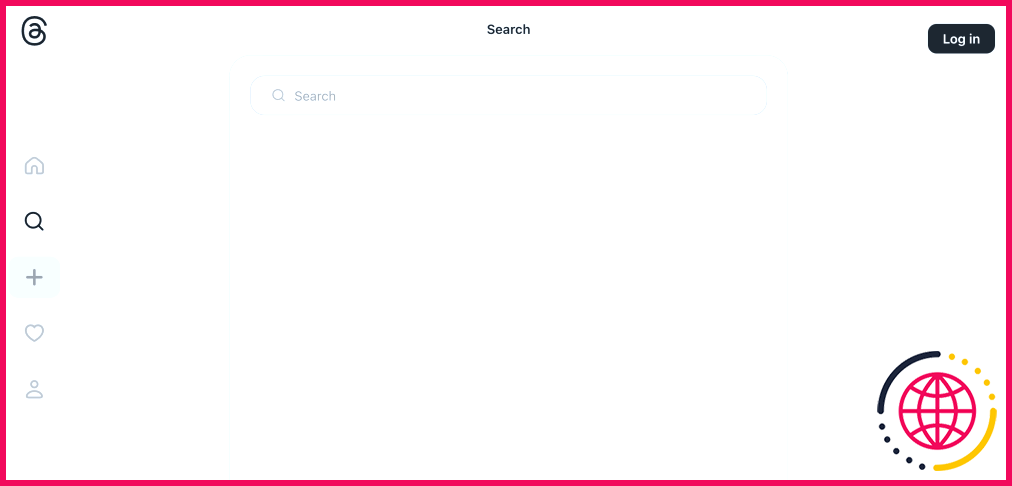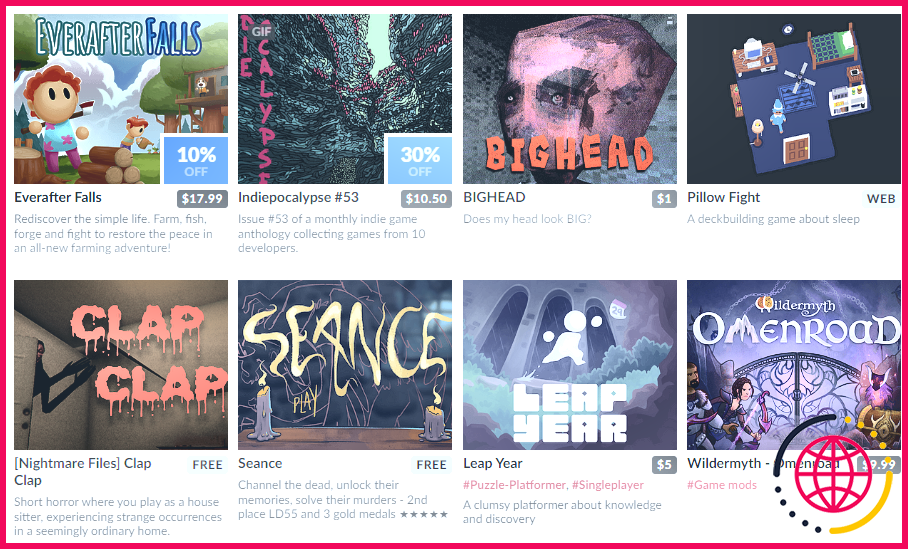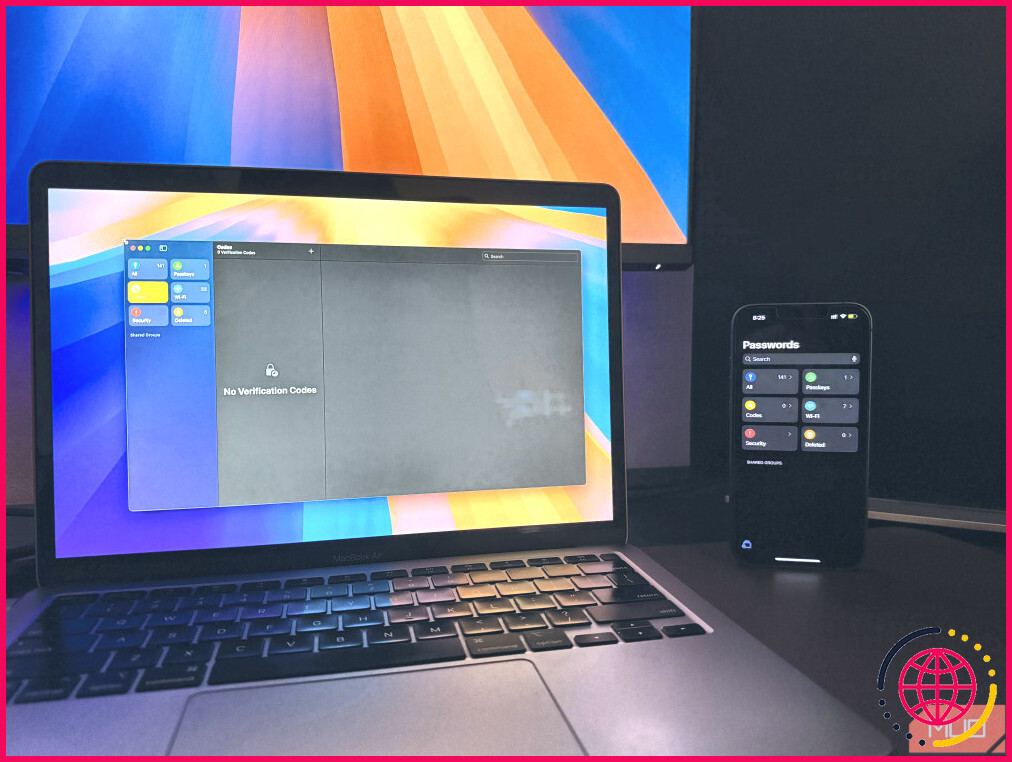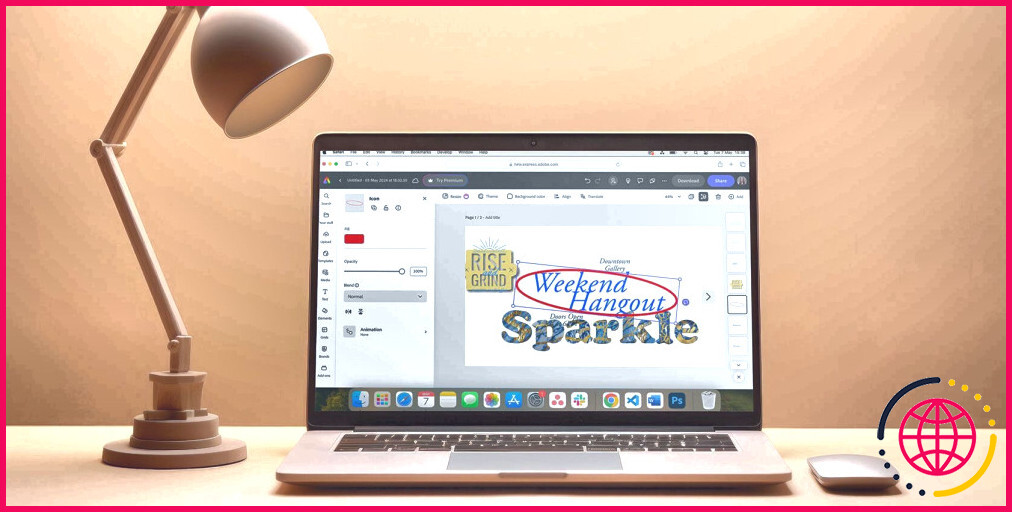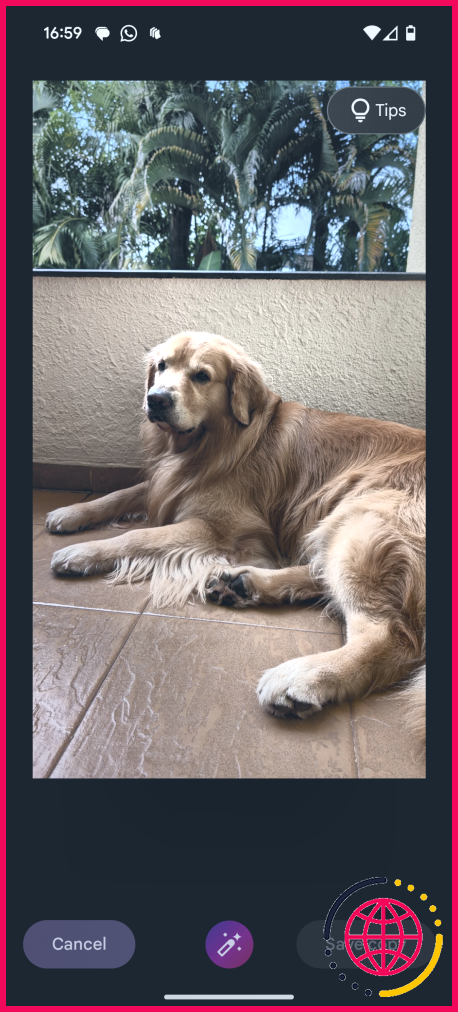Comment séparer les noms et prénoms des colonnes dans Excel
Séparer les noms et prénoms dans une feuille de calcul Excel est une tâche courante qui peut prendre beaucoup de temps si elle est effectuée manuellement. Heureusement, Excel propose plusieurs méthodes efficaces pour automatiser ce processus, ce qui vous permet d’économiser du temps et des efforts.
Utiliser des délimiteurs dans Excel
L’un des moyens les plus simples de séparer les noms et les prénoms consiste à utiliser des délimiteurs dans Excel. Un délimiteur est un caractère qui sépare différentes parties de données textuelles. Dans le cas des noms, l’espace entre le prénom et le nom sert souvent de délimiteur.
Pour séparer le prénom et le nom de famille à l’aide de délimiteurs :
- Sélectionnez la colonne de votre feuille de calcul Excel contenant les noms et prénoms que vous souhaitez séparer.
- Accédez à la colonne Données et cliquez sur Texte dans les colonnes dans le groupe Outils de données.
- Sélectionnez Délimité et cliquez sur Suivant.
- Cochez la case Espace à cocher. Si un autre délimiteur, tel qu’une virgule ou un trait d’union, sépare le nom et le prénom, sélectionnez l’option appropriée. Cliquez ensuite sur Ensuite, cliquez sur
- Par défaut, Excel écrase les données d’origine dans la même colonne. Pour conserver les données d’origine intactes, spécifiez une autre colonne dans le champ Destination dans le champ Destination .
- Cliquez sur Terminez pour confirmer.
Excel divisera les noms et prénoms en deux colonnes. Vous pouvez également utiliser cette fonction pour séparer le prénom, le second prénom et le nom de famille.
Utilisez la formule TEXTSPLIT
Un autre moyen facile de séparer les noms et prénoms est d’utiliser la fonction Excel TEXTSPLIT. Cette formule vous permet de diviser le texte en plusieurs colonnes ou lignes sur la base d’un délimiteur spécifié. Voici comment l’utiliser.
- Dans la colonne qui contient les noms complets que vous souhaitez diviser, notez l’adresse de la cellule du nom complet. Disons qu’il se trouve dans la cellule A3.
- Allez dans la cellule où vous voulez que le prénom apparaisse.
- Tapez =TEXTSPLIT(A3, « ») et appuyez sur Entrer.
- Cette formule divise le texte de la cellule A3 partout où il y a un espace, en plaçant le prénom dans la cellule sélectionnée et le nom de famille dans la cellule adjacente.
- Pour appliquer la formule à l’ensemble de la colonne, faites glisser le bouton poignée de remplissage (le petit carré dans le coin inférieur droit de la cellule sélectionnée) vers le bas pour couvrir toutes les lignes nécessaires.
Utiliser un raccourci clavier
Si vous ne souhaitez pas utiliser les fonctions ou formules Excel pour séparer les noms et prénoms, il existe un moyen plus rapide d’y parvenir. La fonction Flash Fill d’Excel, déclenchée à l’aide de la touche Ctrl + E peut également vous aider à séparer les noms et prénoms en colonnes.
Flash Fill est un outil puissant qui remplit automatiquement les données lorsqu’il détecte un motif dans votre saisie, ce qui le rend parfait pour séparer les noms. Voici comment l’utiliser :
- Veillez à ce que vos données se trouvent dans une seule colonne avec des noms complets.
- Dans la cellule où vous souhaitez extraire le prénom, tapez manuellement le prénom du premier nom complet de la colonne A. Si A3 contient Jean Dupont, tapez Jean dans B3.
- Sélectionnez la cellule où vous avez saisi le prénom et appuyez sur Ctrl + E.
- Excel détectera automatiquement le modèle et remplira les prénoms pour toute la colonne.
- De même, dans la colonne suivante, tapez le nom de famille correspondant au premier nom complet de la colonne A. Si A3 est Jean Dupont, vous taperez Dupont dans C3.
- Lorsque C3 est sélectionné, appuyez sur Ctrl + E à nouveau.
Excel remplit automatiquement les noms de famille pour toutes les lignes sur la base du modèle détecté. Savoir comment séparer les noms et les prénoms dans Excel peut vous aider à mieux organiser votre feuille de calcul. Grâce à des méthodes telles que le texte en colonnes, le remplissage flash et les formules Excel, vous pouvez choisir l’approche qui répond le mieux à vos besoins.